Legacy режим bios: В чем разница между UEFI и Legacy BIOS
Содержание
Простой способ узнать, использует ли наша команда UEFI или устаревшую версию BIOS
Эта небольшая статья, которую я лично считаю важной для новичков в Linux, поэтому она предназначена для новичков, поскольку я, как и многие другие, когда-то был новичком в Linux, считаю полезным иметь возможность поделиться ею.
Si вы решили установить дистрибутив Linux на свой компьютер И особенно, если вы собираетесь это сделать впервые, одно из первых сомнений, которое возникает при входе в Linux, — это то, как выполняется установка.
В отличие от Windows, которая обо всем позаботится, В некоторых дистрибутивах Linux вам необходимо выполнить последовательность шагов, чтобы установить Linux на свой компьютер., хотя есть и многие другие, у которых есть помощники по установке, которые позаботятся обо всем.
Но хорошо, если вы приняли решение о двойной загрузке Linux с Windows, крайне необходимо знать, есть ли у нас режим загрузки UEFI или BIOS, поскольку это поможет нам определиться с типом разбиения на разделы для Linux.
Без сомнения UEFI намного превосходит устаревший BIOS, поскольку появление этого должно было покрыть несколько недостатков устаревшей BIOS.
UEFI o Единый расширяемый интерфейс прошивки добавлена возможность использовать диски больше 2ТБ и имеют независимую от процессора архитектуру и контроллеры.
Благодаря модульной конструкции он поддерживает удаленную диагностику и ремонт даже без установленной операционной системы и гибкую среду без ОС, включая сетевые возможности.
Преимущества UEFI перед устаревшим BIOS.
- UEFI быстрее инициализирует ваше оборудование.
- Обеспечьте безопасную загрузку, что означает, что все, что вы загружаете до загрузки операционной системы, должно быть подписано. Это обеспечивает вашей системе дополнительный уровень защиты от выполнения вредоносных программ.
- BIOS не поддерживает разделы размером более 2 ТБ.
Наиболее важно то, что при двойной загрузке всегда рекомендуется устанавливать обе ОС в одном режиме загрузки.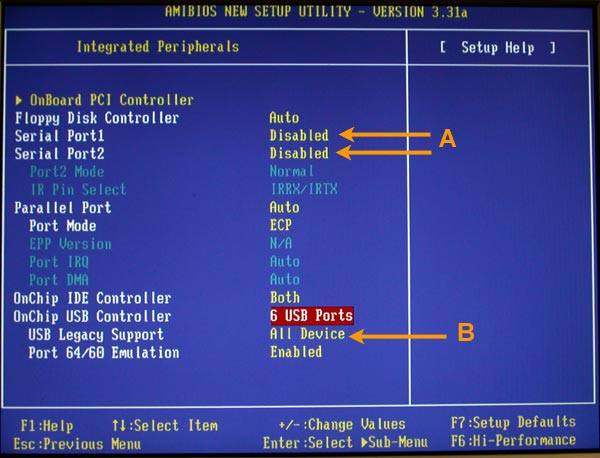
В случае Windows мы проверяем это в «Системной информации». в панели загрузки и в режиме BIOS.
Если вы используете Windows 10, вы можете проверить, используете ли вы UEFI или BIOS, открыв проводник и перейдя в C: \ Windows \ Panther, внутри папки мы найдем и откроем файл setupact.log-
В нем будем искать следующую строку.
Detected boot environment
Желательно использовать расширенный текстовый редактор, такой как Notepad ++, так как файл довольно обширен, и использования блога заметок для него может быть недостаточно,
При открытии файла мы обнаружим что-то вроде этого:
2017-11-27 09:11:31, Info IBS Callback_BootEnvironmentDetect:FirmwareType 1.
2017-11-27 09:11:31, Info IBS Callback_BootEnvironmentDetect: Обнаружена среда загрузки: BIOS
к В случае с Linux у нас есть два простых способа узнать, первый способ легче всего определить, используете ли вы UEFI или устаревшую версию BIOS.
соло Мы должны найти папку efi, которая должна находиться по следующему пути «/ Sys / firmware / efi», если папка не найдена, значит наша система использует устаревшую версию BIOS.
А если он найден, значит, наша команда использует UEFI.
В случае Debian, Ubuntu и производных у нас есть инструмент, который может помочь нам это выяснить, Нам нужно только установить пакет efibootmgr, для этого мы должны открыть терминал и выполнить следующую команду:
sudo apt install efibootmgr
Как только это будет сделано, нам просто нужно ввести в терминал следующую команду:
sudo efibootmgr
Если ваша система поддерживает UEFI, она будет генерировать разные переменные. В противном случае вы увидите сообщение о том, что переменные EFI не поддерживаются.
Теперь мы знаем, что мы используем, со всей безопасностью вы можете создать свою загрузочную папку в своем дистрибутиве Linux, и вы будете знать, какие функции у вас есть, и вы сможете управлять своими разделами без особых проблем.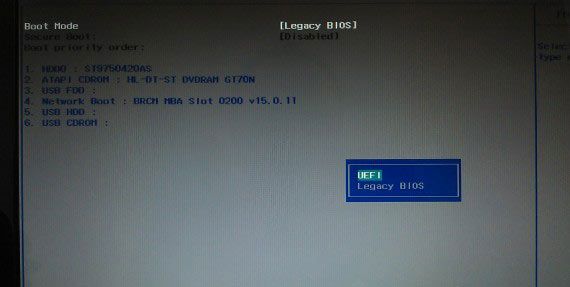
Без лишних слов, я надеюсь, что эта статья была для вас полезной, и если вы хотите, чтобы мы поговорили о другой важной информации для новичков, не стесняйтесь делиться ею в нашем разделе комментариев.
Как проверить, использует ли ваш компьютер UEFI или BIOS
Автор Олег Донских На чтение 3 мин Просмотров 2.2к. Опубликовано Обновлено
Краткое описание: быстрое руководство, которые рассказывает о том, как проверить, использует ли ваш компьютер UEFI или BIOS. Мы сделали инструкции как для Windows, так и для Linux.
Когда вы пытаетесь выполнить двойную загрузку Linux с Windows, вам нужно знать, есть ли в вашей системе режим загрузки UEFI или BIOS. Это поможет вам решить, какой раздел нужно выбрать для установки Linux.
Я не буду обсуждать, что такое BIOS здесь. Однако я хотел бы сказать вам несколько преимуществ UEFI над BIOS.
Интерфейс UEFI или Unified Extensible Firmware Interface был разработан для преодоления некоторых ограничений BIOS. Он добавил возможность использовать диски более 2 ТБ и имел независимую от процессора архитектуру и драйверы. Благодаря модульной конструкции он поддерживает удаленную диагностику и ремонт даже без установленной операционной системы и гибкой среды без ОС, включая сетевые возможности.
Он добавил возможность использовать диски более 2 ТБ и имел независимую от процессора архитектуру и драйверы. Благодаря модульной конструкции он поддерживает удаленную диагностику и ремонт даже без установленной операционной системы и гибкой среды без ОС, включая сетевые возможности.
Содержание
- Преимущество UEFI над BIOS
- Как проверить, использует ли ваш компьютер UEFI или BIOS в Windows
- Проверьте, используете ли вы UEFI или BIOS в Linux
Преимущество UEFI над BIOS
- UEFI быстрее инициализирует ваше оборудование.
- Предложение «Безопасная загрузка» означает, что все, что вы загружаете до загрузки ОС, должно быть подписано. Это дает вашей системе дополнительный уровень защиты от запуска вредоносного ПО.
- BIOS не поддерживает раздел размером более 2 ТБ.
- Самое главное, если вы используете двойную загрузку, всегда рекомендуется установить обе ОС в том же режиме загрузки.
Если вы пытаетесь выяснить, работает ли ваша система UEFI или BIOS, это не так сложно. Позвольте мне сначала начать с Windows и потом, посмотрим, как проверить UEFI или BIOS на системах Linux.
Позвольте мне сначала начать с Windows и потом, посмотрим, как проверить UEFI или BIOS на системах Linux.
Как проверить, использует ли ваш компьютер UEFI или BIOS в Windows
В Windows «Сведения о системе» в панели «Пуск» и в режиме BIOS вы можете найти режим загрузки. Если он говорит Legacy, ваша система имеет BIOS. Если это говорит UEFI, то это UEFI.
Альтернатива: если вы используете Windows 10, вы можете проверить, используете ли вы UEFI или BIOS, открыв проводник и перейдите в C: \ Windows \ Panther. Откройте файл setupact.log и найдите строку ниже.
Detected boot environment
... Detected boot environment ...
Я бы посоветовал открыть этот файл в блокноте Notepad++, поскольку его огромный текстовый файл и блокнот могут зависать (по крайней мере, для меня с 6 ГБ ОЗУ).
Вы найдете пару строк, которые предоставят вам информацию.
... 2017-11-27 09:11:31, Info IBS Callback_BootEnvironmentDetect:FirmwareType 1.2017-11-27 09:11:31, Info IBS Callback_BootEnvironmentDetect: Detected boot environment: BIOS ...
Проверьте, используете ли вы UEFI или BIOS в Linux
Самый простой способ узнать, используете ли вы UEFI или BIOS, — искать папку /sys/firmware/ efi. Папка будет отсутствовать, если ваша система использует BIOS.
Альтернатива: Другой способ — установить пакет, называемый efibootmgr.
В дистрибутивах Debian и Ubuntu вы можете установить пакет efibootmgr, используя следующую команду:
sudo apt install efibootmgr
После этого введите следующую команду:
sudo efibootmgr
Если ваша система поддерживает UEFI, она выдаст различные переменные. Если нет, вы увидите сообщение о том, что переменные EFI не поддерживаются.
Это были все самые просты способы того, как проверить, использует ли ваш компьютер UEFI или BIOS. Знаете более быстрый путь — расскажите нам об этом в комментариях
Найти, что ваша система использует UEFI или BIOS, очень просто. С одной стороны, такие функции, как более быстрая и безопасная загрузка, обеспечивают преимущество UEFI, вам нечего беспокоить, если вы используете BIOS — если только вы не планируете использовать жесткий диск 2 ТБ для загрузки.
С одной стороны, такие функции, как более быстрая и безопасная загрузка, обеспечивают преимущество UEFI, вам нечего беспокоить, если вы используете BIOS — если только вы не планируете использовать жесткий диск 2 ТБ для загрузки.
Как проверить, загрузился ли Linux в режиме CSM/Legacy/BIOS на ПК с UEFI?
спросил
Изменено
1 год, 4 месяца назад
Просмотрено
2к раз
Я делаю ssh для ПК, до которого пока никто не может физически добраться.
Указанный ПК был произведен после 2011 года, поэтому он определенно имеет UEFI .
Проблема в том, что все сообщения в Интернете посвящены проверке наличия на ПК UEFI или BIOS (например, как узнать, загружаюсь ли я с использованием UEFI?), что , а не , что я пытаюсь выяснить .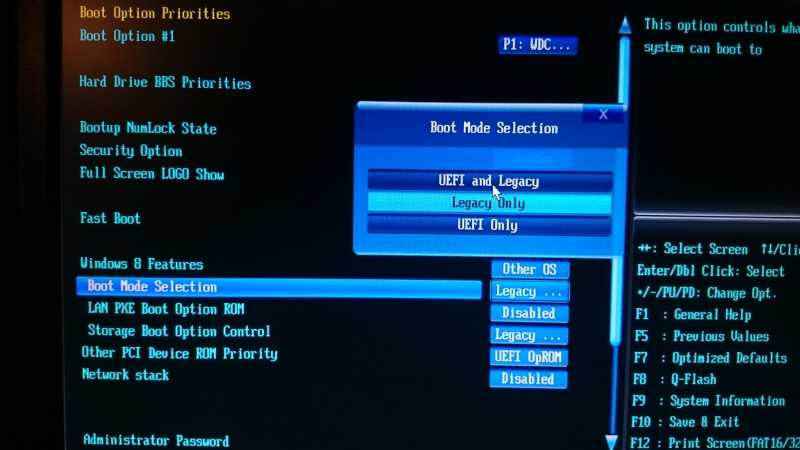
Тогда мой вопрос довольно прост : Как узнать, загрузил ли ПК с UEFI, с включенным режимом CSM/Legacy/BIOS или нет?
Обновление 1 : есть много способов определить, UEFI это или нет, но ни один из них не может сказать точно, поскольку все они противоречат сами себе.
Детали:
- Диск MBR
- Нет никаких признаков раздела ESP (fstab и т. д.)
- Нет никаких признаков файлов EFI на
/bootвообще -
cat /sys/firmware/efi/fw_platform_sizeдал64, что вообще не сработало бы, если бы оно было в режиме CSM на другом ПК. -
update-grubдалДобавление записи меню загрузки для конфигурации прошивки EFI -
efibootmgrдал мне порядок загрузки, который обычно показывает, когда есть UEFI.
- уефи
- биос
8
Кажется разумным попробовать: —
dmesg | grep efi: , который выдаст разумный вывод для загрузки efi .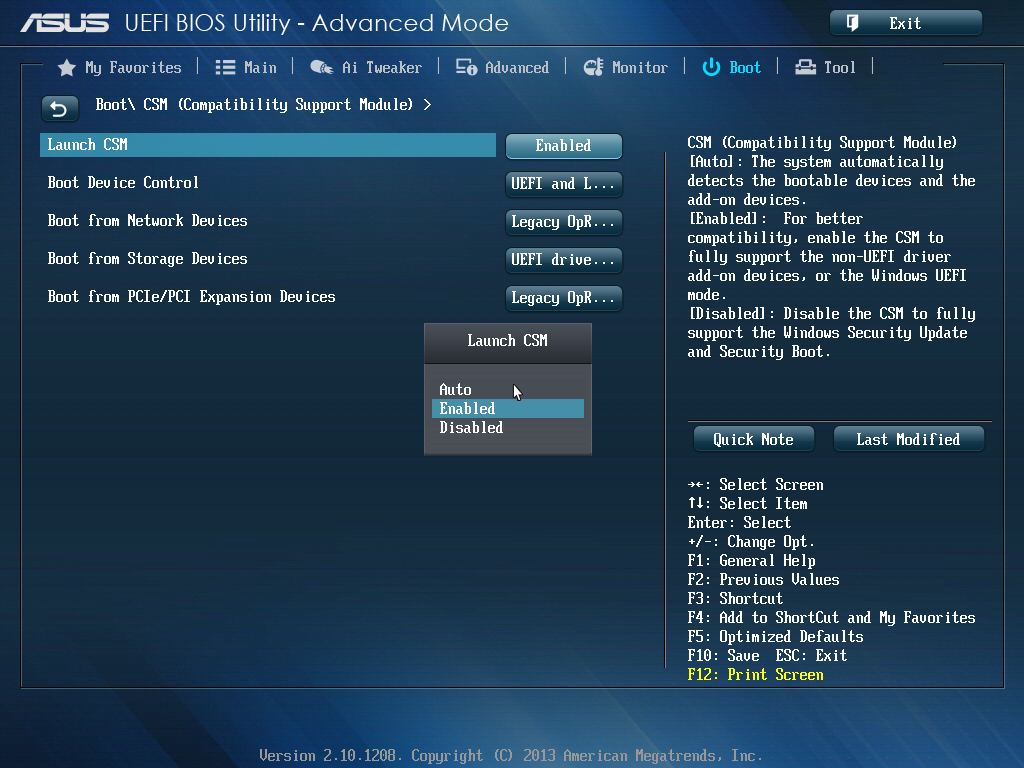
6
Я не нашел в dmesg ничего, что указывало бы на то, что система на самом деле загружалась в режиме EUFI, а не в режиме BIOS/CSM, но вот способ быть абсолютно уверенным:
Запустите sudo efibootmgr , если он жалуется Переменные EFI не поддерживаются в этой системе затем попробуйте sudo mount -t efivarfs none /sys/firmware/efi/efivars .
В случае успеха вы увидите что-то вроде этого:
$ sudo efibootmgr BootCurrent: 0002 Время ожидания: 1 секунда BootOrder: 0002,0000,0001,0003,0004 Boot0000* Диспетчер загрузки Windows Boot0001* UEFI: CD/DVD-привод Boot0002* Федора Boot0003* UEFI: съемное устройство Boot0004* UEFI: сетевое устройство
И даже без этого я думаю
# показать разрядность внутренней EFI прошивки кошка /sys/прошивка/efi/fw_platform_size
может быть достаточно.
2
Если каталог /sys/firmware/efi/ существует, это означает, что прошивка предоставила ядру службы UEFI Runtime Services, что обязательно означает, что вы загрузились в режиме UEFI.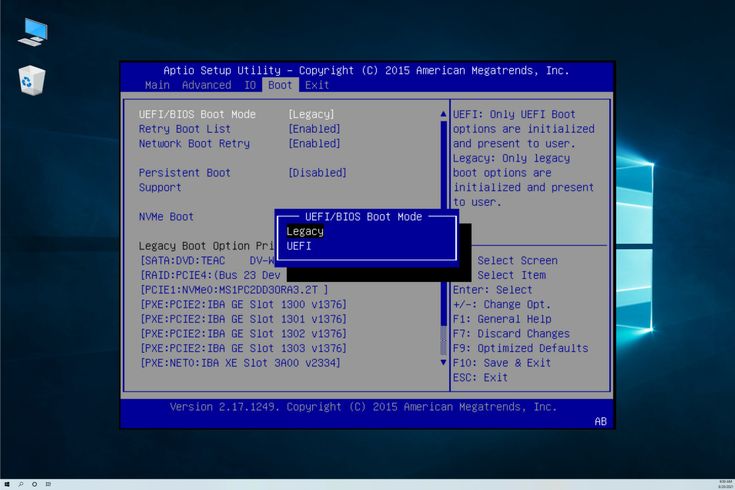
Если система загружается в BIOS-совместимом режиме (CSM), то программные интерфейсы UEFI, включая службы времени выполнения UEFI, будут недоступны ядру, и /sys/firmware/efi не появится.
1
Зарегистрируйтесь или войдите в систему
Зарегистрируйтесь с помощью Google
Зарегистрироваться через Facebook
Зарегистрируйтесь, используя адрес электронной почты и пароль
Опубликовать как гость
Электронная почта
Обязательно, но не отображается
Опубликовать как гость
Электронная почта
Требуется, но не отображается
Нажимая «Опубликовать свой ответ», вы соглашаетесь с нашими условиями обслуживания, политикой конфиденциальности и политикой использования файлов cookie
.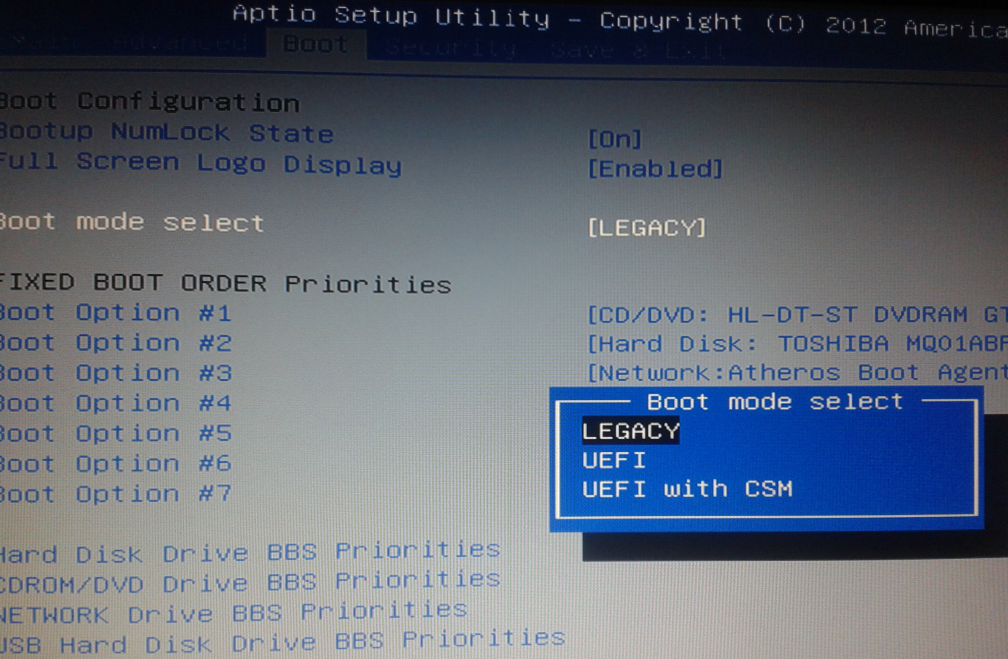
Как войти в BIOS в устаревшей версии Windows 10?
Índice de contenidos
Как перейти в устаревший режим в BIOS?
Режим загрузки установлен на устаревший режим BIOS. На экране System Utilities выберите System Configuration > BIOS/Platform Configuration (RBSU) > Boot Options > Legacy BIOS Boot Order и нажмите Enter.
Может ли Windows 10 загружаться в устаревшем режиме?
Действия по включению загрузки Legacy на любом ПК с Windows 10
Большинство современных конфигураций поддерживают варианты загрузки как Legacy BIOS, так и UEFI. … Однако, если у вас есть установочный диск Windows 10 со стилем разделов MBR (Master Boot Record), вы не сможете загрузить и установить его в режиме загрузки UEFI.
Что такое устаревший режим в BIOS?
Разница между загрузкой Unified Extensible Firmware Interface (UEFI) и устаревшей загрузкой заключается в процессе, который микропрограмма использует для поиска цели загрузки. Устаревшая загрузка — это процесс загрузки, используемый прошивкой базовой системы ввода-вывода (BIOS). … Если он не найден, он переходит к следующему устройству в порядке загрузки.
Устаревшая загрузка — это процесс загрузки, используемый прошивкой базовой системы ввода-вывода (BIOS). … Если он не найден, он переходит к следующему устройству в порядке загрузки.
Как войти в BIOS, если не работает клавиша F2?
Клавиша F2 нажата не вовремя
- Убедитесь, что система выключена и не находится в спящем или спящем режиме.
- Нажмите кнопку питания и удерживайте ее в течение трех секунд, а затем отпустите. Должно появиться меню кнопки питания. …
- Нажмите F2, чтобы войти в программу настройки BIOS.
Что лучше UEFI или устаревшее?
Как правило, устанавливайте Windows в более новом режиме UEFI, так как он включает больше функций безопасности, чем устаревший режим BIOS.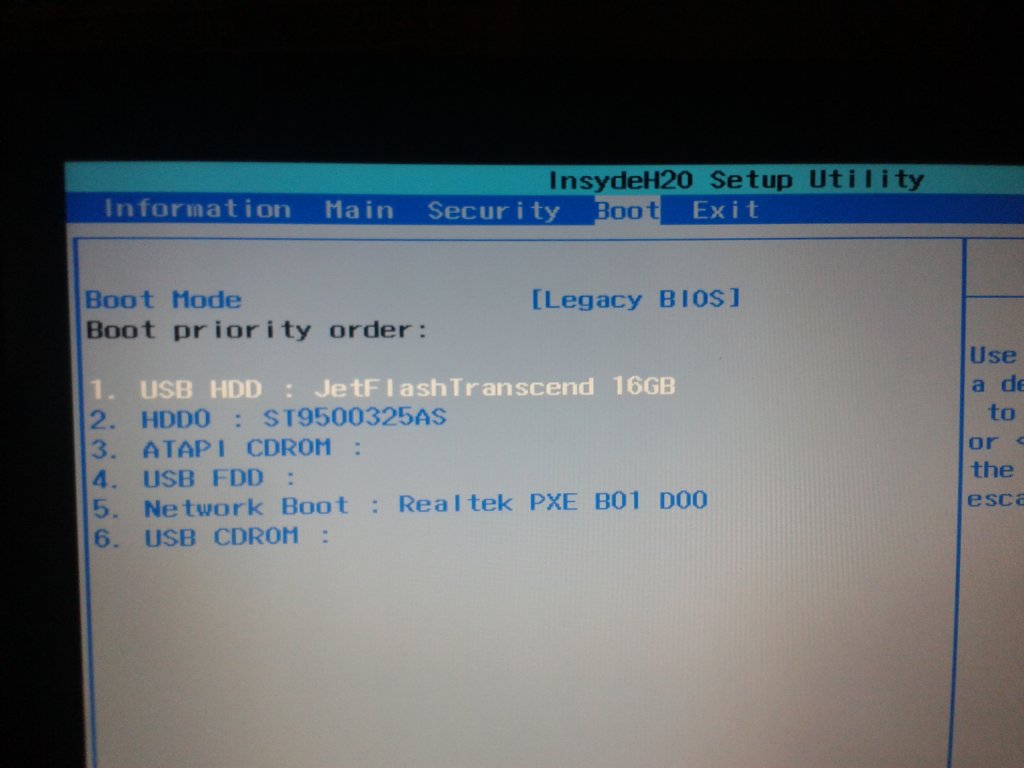 Если вы загружаетесь из сети, которая поддерживает только BIOS, вам необходимо загрузиться в устаревшем режиме BIOS.
Если вы загружаетесь из сети, которая поддерживает только BIOS, вам необходимо загрузиться в устаревшем режиме BIOS.
Как отключить устаревшую версию BIOS?
При отображении меню запуска нажмите F10, чтобы открыть программу настройки BIOS. С помощью клавиши со стрелкой вправо выберите меню «Конфигурация системы», с помощью клавиши со стрелкой вниз выберите «Параметры загрузки» и нажмите «Ввод». С помощью клавиши со стрелкой вниз выберите Legacy Support и нажмите Enter, выберите Disabled, если она включена, и нажмите Enter.
Как включить устаревший режим загрузки?
Выберите режим загрузки UEFI или устаревший режим загрузки BIOS (BIOS)
- Доступ к утилите настройки BIOS. Загрузите систему. …
- На экране главного меню BIOS выберите Boot.
- На экране загрузки выберите режим загрузки UEFI/BIOS и нажмите Enter. …
- Используйте стрелки вверх и вниз, чтобы выбрать Legacy BIOS Boot Mode или UEFI Boot Mode, а затем нажмите Enter.

- Чтобы сохранить изменения и закрыть экран, нажмите F10.
Как установить устаревший режим в Windows 10?
Как установить Windows в устаревшем режиме
- Загрузите приложение Rufus с: Rufus.
- Подключите USB-накопитель к любому компьютеру. …
- Запустите приложение Rufus и настройте его, как показано на скриншоте. …
- Выберите образ установочного носителя Windows:
- Нажмите кнопку «Пуск», чтобы продолжить.
- Дождитесь завершения.
- Отключите USB-накопитель.
В чем разница между UEFI и устаревшей версией?
Основное различие между UEFI и устаревшей загрузкой заключается в том, что UEFI — это новейший метод загрузки компьютера, предназначенный для замены BIOS, а устаревшая загрузка — это процесс загрузки компьютера с использованием микропрограммы BIOS.
Является ли Windows 10 UEFI или устаревшей?
Чтобы проверить, использует ли Windows 10 UEFI или Legacy BIOS, с помощью команды BCDEDIT. 1 Откройте командную строку с повышенными привилегиями или командную строку при загрузке. 3 Найдите в разделе «Загрузчик Windows» свою Windows 10 и посмотрите, является ли путь Windowssystem32winload.exe (старый BIOS) или Windowssystem32winload. ефи (UEFI).
Загружается ли UEFI быстрее, чем старая версия?
В настоящее время UEFI постепенно заменяет традиционный BIOS на большинстве современных ПК, поскольку он включает в себя больше функций безопасности, чем устаревший режим BIOS, а также загружается быстрее, чем устаревшие системы. Если ваш компьютер поддерживает прошивку UEFI, вам следует преобразовать диск MBR в диск GPT, чтобы использовать загрузку UEFI вместо BIOS.
Моя система UEFI или BIOS?
Проверьте, используете ли вы UEFI или BIOS в Windows
В Windows «Информация о системе» на панели «Пуск» и в разделе «Режим BIOS» вы можете найти режим загрузки.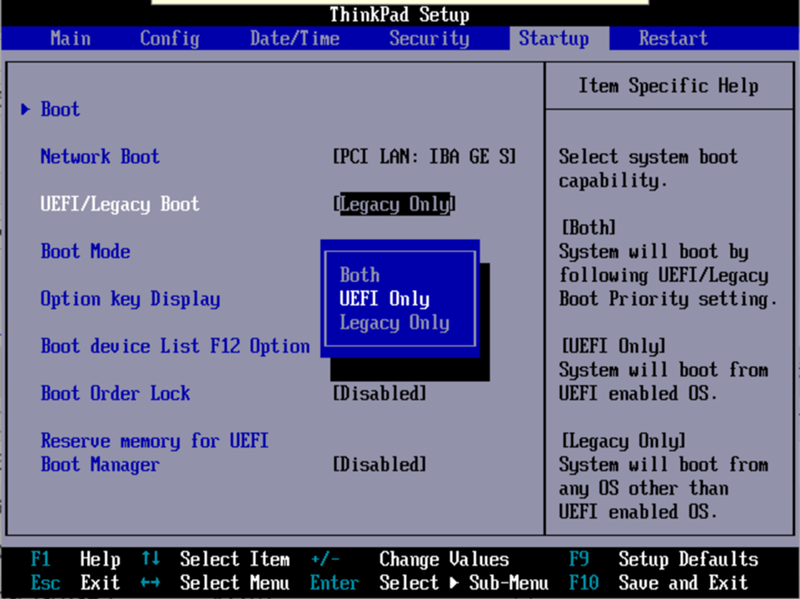 Если написано Legacy, в вашей системе есть BIOS. Если написано UEFI, то это UEFI.
Если написано Legacy, в вашей системе есть BIOS. Если написано UEFI, то это UEFI.
Как войти в настройки BIOS?
Windows: доступ к BIOS
Прежде чем нажать кнопку перезагрузки, удерживайте нажатой клавишу [Shift]. Пока система перезагружается, обычный стартовый экран Windows не появится, вместо этого откроется меню параметров загрузки, обеспечивающее доступ к BIOS.
Какую клавишу нажать для входа в BIOS?
Чтобы получить доступ к BIOS, вам нужно будет нажать клавишу во время процесса загрузки. Эта клавиша часто отображается во время процесса загрузки с сообщением «Нажмите F2 для доступа к BIOS», «Нажмите для входа в настройки» или что-то подобное. Общие клавиши, которые вам могут понадобиться, включают Delete, F1, F2 и Escape.
Почему мои клавиши F1 F12 не работают?
Такое поведение может возникать, если на клавиатуре есть переключатель F LOCK, а клавиша F LOCK была включена. В зависимости от модели клавиатуры следующие клавиши могут быть альтернативными функциональными клавишами: NUM LOCK.

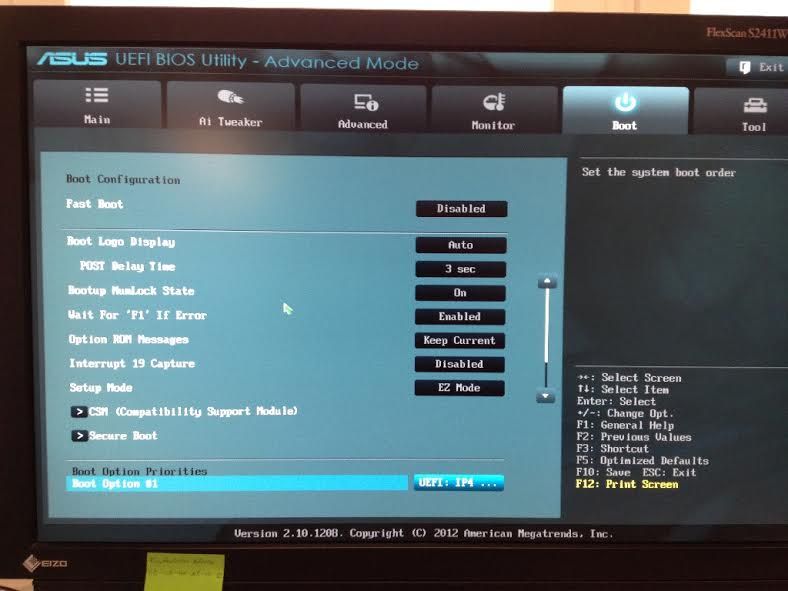 2017-11-27 09:11:31, Info IBS Callback_BootEnvironmentDetect: Detected boot environment: BIOS
...
2017-11-27 09:11:31, Info IBS Callback_BootEnvironmentDetect: Detected boot environment: BIOS
...

